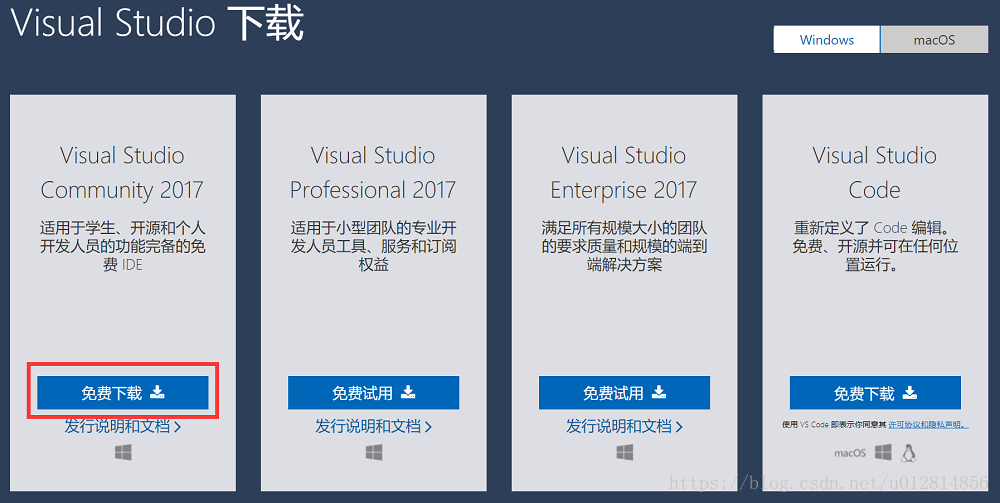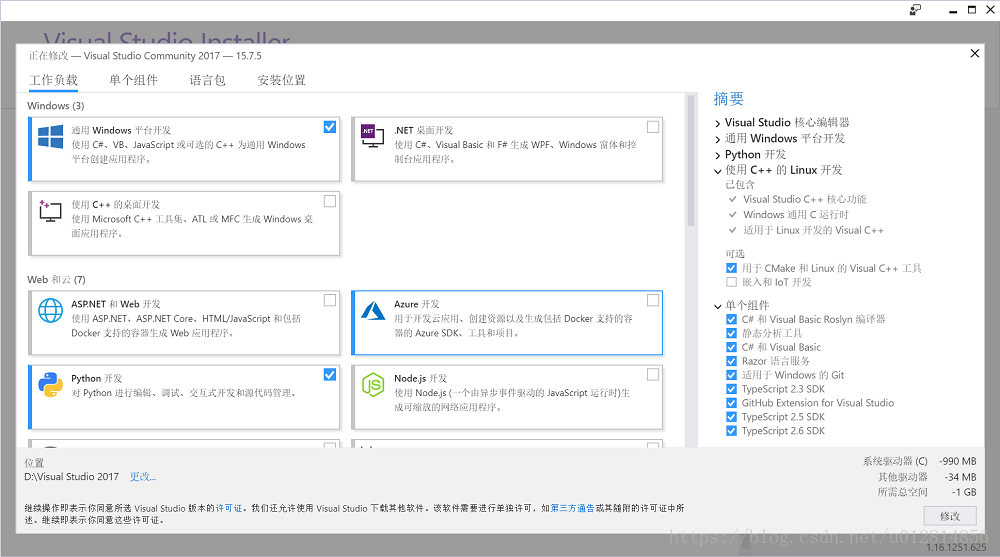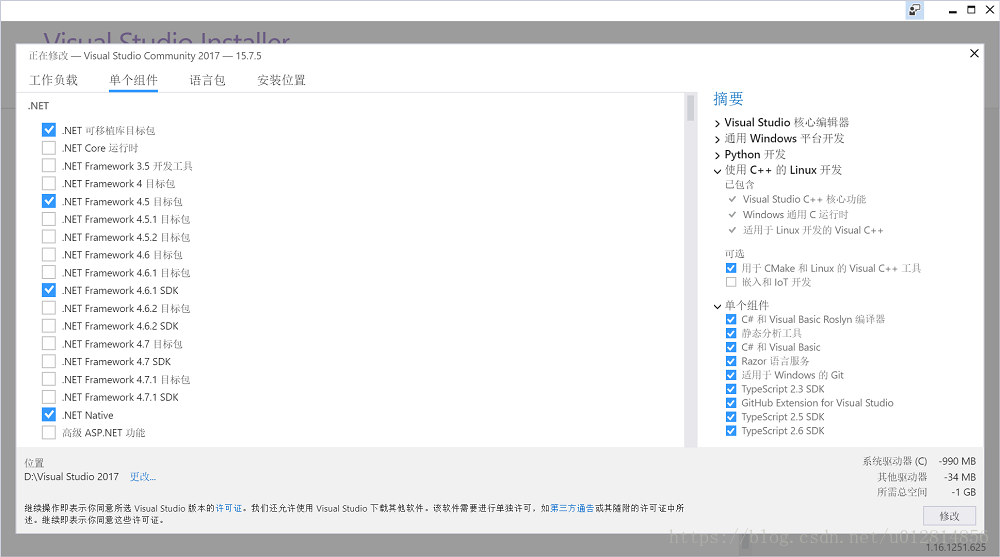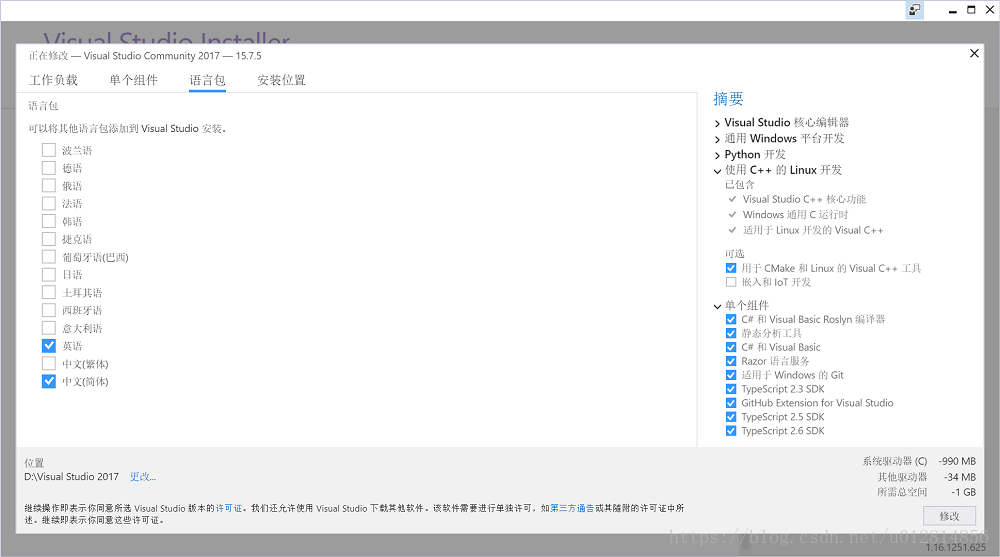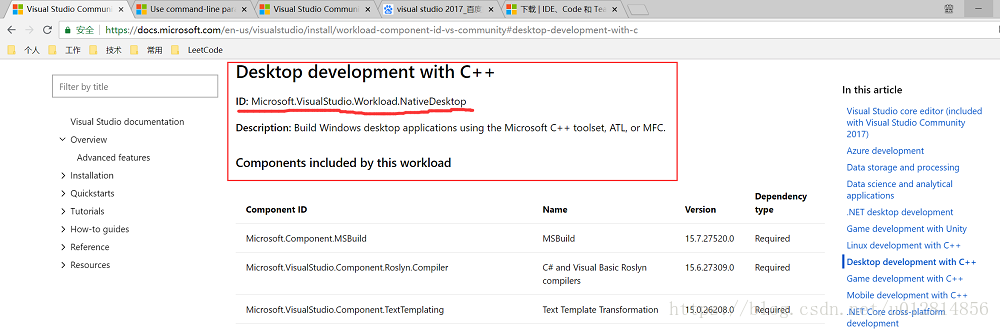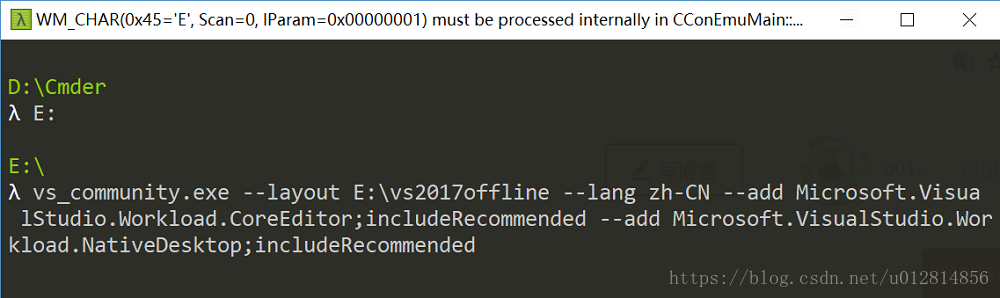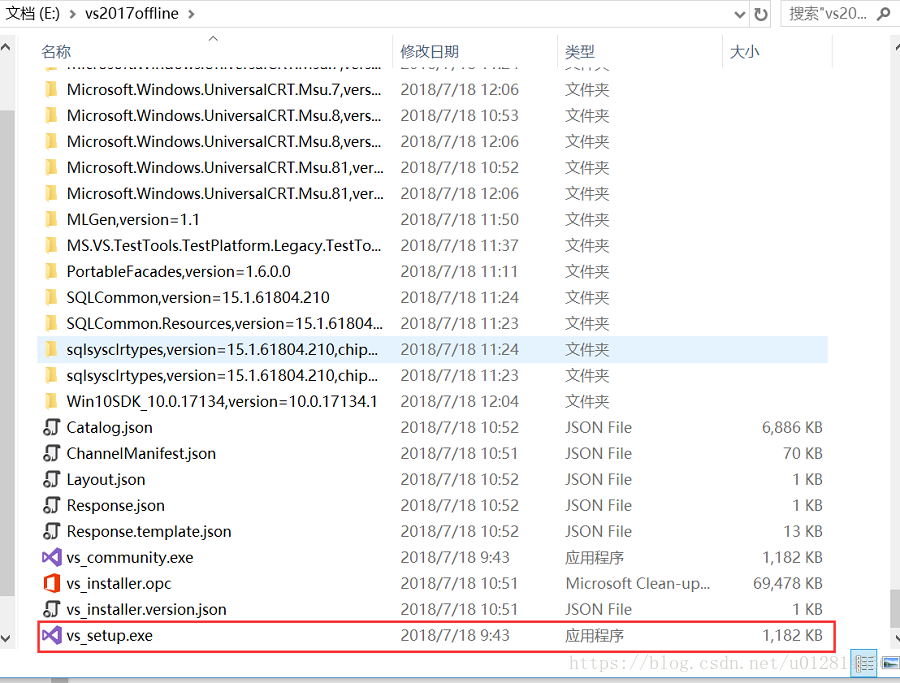離線安裝 Visual Studio 2017: 如何選擇自己想要的元件離線包下載
一、引言
最近在工作中遇到了這麼一個問題:
我想要在工作機中離線安裝 Visual Studio 2017,但是網上的教程大多都是教你如何下載全部離線包的,如果我想要指定下載與 C++ 有關的元件,該如何下載呢?
這個問題在 Visual Studio 的官方文件中有所記載,但是流傳於中文社群的大多都只介紹了全部元件離線下載的方式,沒有介紹選擇指定元件的方法,這裡我參考 Visual Studio 的官方文件,並實際操練,整理成這篇部落格,以饗讀者。
二、下載 Visual Studio Installer
首先,我們需要下載 Visual Studio Installer 工具來實現離線下載的功能。點選進入以下網址,選擇自己想要的版本進行下載:
這裡我下載的是 Visual Studio Community 2017 的版本。
三、簡單介紹下 Visual Studio Installer 的使用方法
我們已經下載下來了 Visual Studio Intaller 安裝器,接下來,讓我們進入 Visual Studio 的官方說明文件來看看這個安裝器的離線下載功能怎麼使用:
Use command-line parameters to install Visual Studio 2017
不想看的朋友可以直接看我的介紹,這裡我介紹幾個重要的引數:
| 引數名稱 | 作用 |
|---|---|
| –layout | 離線安裝的本地路徑 |
| –lang | 你想要下載的離線語言包型別 |
| –add | 你想要下載的工作負載(比如說C++桌面開發所需的元件加在一起,算一個工作負載,再比如說C++ linux開發所需的元件載入一起,算一個工作負載,工作負載包含了多個元件) |
| –all | 全部工作負載下載 |
| –includeRecommended | 工作負載中 Recommended 元件也全部下載 |
| –includeOptional | 工作負載中的 Optional 元件也全部下載 |
這裡簡單介紹下 Visual Studio 的幾個概念(我拿一個已經安裝好了的 Visual Studio Installer 介面來解釋):
1. 工作負載
如圖,我們看到的 使用C++桌面開發、通用 Windows 平臺開發 就是一個個工作負載,工作負載包含了一大堆的元件,而這些元件包含三種類型:Required、Recommended、Optional。分別是必需的、推薦的、可選的額。
2. 元件
如果,這就是我們的元件介面
3. 語言包
如果,這就是我們的語言包介面
也就是說,我們只需要使用 Visual Studio Installer 工具配置好上面三個內容,即可定製我們的離線下載包的內容。
四、開始下載離線包
上一步中沒有提到的是,我們想要使用 –add 引數來配置我們想要的工作負載(比如我想要 C++ 桌面開發的工作負載),我們需要知道相應工作負載所對應的工作負載 Id。這個去哪裡查呢?網址在這裡:
Visual Studio 2017 workload and component IDs
這裡是 Visual Studio 2017 的元件列表,如果你是其他版本,則需要自行尋找。進去之後,選擇自己的版本點選進去搜索即可(比如我的是 Visual Studio Community 2017,就進入社群版的元件列表網頁):
Visual Studio Community 2017 component directory
讓我們再來詳細看看 –add 引數的解釋:
--add <one or more workload or component IDs>
Optional: One or more workload or component IDs to add. The required components of the artifact are installed, but not the recommended or optional components. You can control additional components globally using –includeRecommended and/or –includeOptional. To include multiple workloads or components, repeat the –add command (for example, –add Workload1 –add Workload2). For finer-grained control, you can append ;includeRecommended or ;includeOptional to the ID (for example, –add Workload1;includeRecommended or –add Workload2;includeRecommended;includeOptional). For more information, see the Workload and component IDs page. You can repeat this option as necessary.
大概意思就是說:
我們需要在 –add 引數中填入工作負載 Id 或者元件 Id 即可配置指定內容離線下載。使用 –includeRecommended 下載包括推薦元件,使用 –includeOptional 下載包括可選元件。不同工作負載,需要重複 –add 指令。
那麼,問題來了,我想要的 C++ 桌面開發的工作負載的工作負載 Id 是多少呢?
開啟我剛才說的元件列表網頁,可以看到 C++ 桌面開發的工作負載的工作負載 Id 是 Microsoft.VisualStudio.Workload.NativeDesktop,最後將這個 Id 號新增到 –add 引數配置即可:
綜上所述:為了配置我想要的
C++ 桌面開發的工作負載支援(並且下載該工作負載中的推薦元件)
--add Microsoft.Visua lStudio.Workload.CoreEditor;includeRecommended
--add Microsoft.VisualStudio.Workload.NativeDesktop;includeRecommended並且下載到本地的 E:\vs2017offline 資料夾下
--layout E:\vs2017offline並且預設下載中文語言包
--lang zh-CN我在 vs_community.exe 所在的目錄下運行了這樣的命令:
vs_community.exe --layout E:\vs2017offline --lang zh-CN --add Microsoft.Visua lStudio.Workload.CoreEditor;includeRecommended --add Microsoft.VisualStudio.Workload.NativeDesktop;includeRecommended最後等待 Visual Studio Installer 執行下載完成即可。
五、離線包安裝
離線包的安裝是很方便的,拷貝剛才指定的離線下載路徑檔案,到另一臺電腦上去,點選 vs_setup.exe 執行,按照提示安裝即可,這就跟線上安裝後面的步驟一模一樣了。
六、總結
Visual Studio 2017 的離線安裝是非常方便的,安裝工具也是非常強大的,只要你願意去認真閱讀官方文件。
鑑於中文社群上的部落格都是莫名其妙一個 –all 引數全部下載工作負載和元件,而沒有指定元件離線下載的部落格出現,所以我寫了這篇部落格,希望能夠給大家一些幫助。
Enjoy It :)